 أنت غير مسجل في منتديات الوئام . للتسجيل الرجاء إضغط هنـا
أنت غير مسجل في منتديات الوئام . للتسجيل الرجاء إضغط هنـا
 |
 |
|
|||||||
| شرح البرامج لشروحات البرامج ومناقشة المشاكل المتعلقه بها |
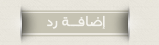 |
|
|
أدوات الموضوع |
|
|
#1 | |||||||
|
عضو شرف

شكراً: 0
تم شكره 0 مرة في 0 مشاركة
|
[ أولاً ]
في البداية دعونا نعرف ماهو فوتوشوب Photoshop يعد الفوتوشوب برنامجاً شاملاً (معقداً) يحتوي على وظائف ومهام وفيرة من أجل التحكم بألوان البيكسلات pixeis المشكلة للصور النقطية ، إن كل ميزة تتعلمها في هذا البرنامج تتطلب تعباً وجهداً لايستهان بهما . برنامج الفوتوشوب Photoshop هو عبارة عن محرر صور ، حيث يمكنك من خلاله فتح صوره وتعديلها ، حيث تستطيع تغيير شدة إضاءة الصورة أو تباينها ، وضبط الوانها وإزالة المناطق المراد إزالتها من حولها ، وزيادة حد تركيزها ، وإضافة بعض اللمسات في تفاصيلها. وأيضاً استخدم Photoshop بالبدء بمستند فارغ و إنشاء قطعه فنية من الصفر، وإذا لم تكتف بذلك فإن Photoshop يقدم لك أدوات تزيين واسعة ومتنوعة ، ومؤثرات خاصة وخيارات تنسيق للنصوص المستخدمة . [ ملاحظة ] عند تثبيت البرنامج من قرص التثبيت (السيدي) سـيثبت الفوتوشوب و إيميج ريدي و بريدج . تستطيع تشغيل برنامج فوتوشوب Photoshop كـ اي برنامج آخر بـالضغط على أيقونة الفوتوشوب في سطح المكتب . اذا لم تكون من ضمن البرامج الموجوده على سطح المكتب يمكنك الوصل لها كـ التالي : في نظام التشغيل ويندوز : start ----> programs -----> Adobe Photoshop CS النسخه العربيه : ابداء ----> برامج ----> Adobe Photoshop CS نظام التشغيل ماكنتوش : applications ----> Adobe Photoshop CS ( منطقة العمل ) منطقة العمل في فوتوشوب تتضمن قوائم الأوامر في أعلى الشاشة والعديد من الأدوات وألواح العمل المخصصة لتحرير وإضافة العناصر إلى الصورة . تستطيع أيضاً إضافة الأوامر والفلاتر إلى قوائم الأوامر . عند تشغيل الفوتوشوب سـتظهر شاشة الترحيب اضغط على اغلاق لإغلاقها ، ستظهر لك منطقة العمل كما في الصوره التاليه حسب دقة العرض المستخدمه للشاشة  شريط القوائم : عند اختيار اسم من شريط القوائم ستظهر مجموعه من الاوامر المتضمنة فيه ، وعندما تجد أمراً متبوعاً بثلاث نقاط (مثال New...) فإن اختياره يظهر نافذة من الخيارات نسميها صندوق حوار . شريط الخيارات : تستخدم الإعدادات الموجودة ضمن هذا الشريط لتعديل أسلوب الأداة الفعالة ، هذا الشريط حساس لهذا السبب تتغير مجموعة الخيارات الموجودة على هذا الشريط تبعاً لاختلاف الأداة الفعالة ، وإذا اختفى هذا الشريط لأي سبب كان ، يمكنك استعادته بضغط المفتاح enter . اللوحات : اللوحة هي عبارة عن نافذة عائمة تبقى ظاهرة على الشاشة بغض النظر عن العمليات التي تتم ، يمكن تحريك اللوحة بسحبها من شريط عنوانها الموجود في الأعلى ، وتحتوي كل لوحة على عدة لوحات فرعية حيث يمكن اختيار كل لوحة فرعية من عنوانها الموجود في الأعلى تحت شريط اللوحة . اللوحات المفضلة : يمكنك تخصيص مجموعة مفضلة من اللوحات ، وذلك بسحبها من شريطها العلوي ووضعها في مكان المفضلة . ( ملاحظة ) المفضله قد لا تظهر عندما يكون عرض الشاشه 800 * 600 صندوق الأدوات : يؤمن هذا الشريط كافة أدوات الرسم والتحرير والاختيار وأدوات التحكم بالألوان ، انقر أيقونة لاختيار الأداة ثم استخدم الأداة على الصورة ، اذا وجدت مثلثاً صغيراً جانب الأداة فهذا يدل على وجود أدوات إضافية مخفية يمكن عرضها بنقر هذا المثلث لفترة كافية أو بضغط المفتاح Alt ونقر الأداة فيتم التنقل بين مجمعة الأدوات المخفيه . لإخفاء صندوق الأدوات وشريط الخيارات وكافة اللوحات اضغط على المفتاح Tab ولاستعادتها اضغطه مره آخرى . أزرار التحكم باللوحة : يوجد على الزاوية العلوية اليمنى من كل نافذة زران ( إغلاق ، تصغير ) اما نافذة الصورة فـ ثلاث أزرار ( إغلاق ، إخفاء ، تحجيم ). (همسه) كلما تقدمت في العمل في الفوتوشوب ، فـستكتشف وجود أكثر من طريقة واحدة لإنجاز المهمة نفسها . يتبع
|
|||||||
|
|
||||||||

|
|
|
#2 | |||||||
|
عضو شرف

شكراً: 0
تم شكره 0 مرة في 0 مشاركة
|
بسم الله الرحمن الرحيم
((شرح أدوات الفونوشوب وإستعمالها)) [align=justify]صندوق الادوات  :sm38: ياحياة الشقى يالاورنجي انا صندوق الادوات ( اللوح الطويل والضيق الممتد عبر الجانب الأيسر من منطقة العمل) يتضمن أدوات التحديد وأدوات الرسم والتحرير ، ومربعي انتقاء للوني المقدمة والخلفية ، وادوات العرض ، (ملاحظة) عند التغيير بين الادوات سـ تلاحظ ان لوحة الخيارات تتغير مع كل اداة بما يناسبها من خيارات خاصه بها .   [أداة النقل] تنقل علامات التحديد والطبقات ودلائل الرسم. [نبداء الان مع عائلة التحديد]   [أداة الانتقاء المستطيل] ترسم علامات الانتقاء المستطيلة والبيضوية وعلامة الصف الواحد والعمود الواحد. الانتقاء ( أي التحديد) البيضوية ( الدائرية ) عشان ماحد يسالني عن معناها ثم افقع وجهه <-- امحق مدرس  في هذه الاداة ثلاث ادواة فرعيه  الاداة الاولى لـ التحديد الحر الاداة الثانية لـ التحديد المضلع (خطوط مستقيمة ) الاداة الثالثة لـ التحديد المغناطيسي ( التي تقفز تلقائياً إلى الحواف )   [أداة العصا السحرية] : تحدد المناطق ذات الألوان المتشابهة مثال لـ بعض ادوات التحديد   [ادوات القطع] : تستخدم في تقطيع التصميم المصممه كـ مواقع على الانترنت.وتنقسم لـقسمان :  [اداة التقطيع] : تستخدم لتقطيع الصورة .  أداة انتقاء التقطيع التلقائي تنتقي التقطيع في الصورة .   [أداة القطع] : تقص وتقطع الصور . [ادوات الرسم]  تنقسم هذه الاداة لثلاث ادوات فرعيه وهم :  [اداة الفرشاة] ترسم كـفرشاة الرسم العاديه ( يمكنك اضافة اشكال كثيره متنوعه من الفرش الخارجيه)  [اداة قلم الرصاص] ترسم الخطوط الحادة الأطراف . (يتبع) 
|
|||||||
|
|
||||||||

|
|
|
#3 | |||||||
|
عضو شرف

شكراً: 0
تم شكره 0 مرة في 0 مشاركة
|
[أداة استبدال اللون] تستبدل لوناً بآخر . [أداة المداواة]  تتفرع منها اربع ادوات  [أداة فرشاة مداواة البقع] تزيل البقع والشوائب بسرعة من الصورة ذات الخلفيات المنتظمة .  [أداة فرشاة المداواة] ترسم باستخدام عينة او نسيج من الصورة لإصلاح الخلل في الصورة.  [أداة الترقيع] تُصلح الخلل في منطقة محددة من الصورة بستخدام عينة أو نسيخ.  [أداة إزالة العين الحمراء] تزيل بضغطه واحده مظهر العين الحمراء الناجم عن وميض الضوء او الفلاش في كميرات التصوير . [ادوات المحفوظات]  تتفرع لـ اداتين اداتان مادري شلون تنكتب المهم انها اثنين نفرات ادوات (اعرف فيه طالبه تخصصها لغة عربيه بتحجرلي  تعرف نفسها) تعرف نفسها) [أداة فرشاة المحفوظات] ترسم باستخدام نسخة من حالة سابقة محدده أو لقطة تصويرية مسجلة ضمن نافذة الصورة .  [فرشاة المحفوطات الفنية] ترسم بظربات ذات أنماط خاصه تحكي مظهر أساليب الرسم المختلفة باستخدام حالة محددة أو لقطة تصويرية مسجلة . [ادوات الخاتم]  وهم اداتان  [أداة خاتم الاستنساخ] ترسم باستخدام عينة من الصورة .  [أداة خاتم النسيخ] ترسم باستخدام جزء من الصورة كـنسيج . [أدوات التعبئه]  وهم أداتان  [أداة التدرج] تصنع التدرج المستقيم او الدائري أو المائل أو المنعكس او المعين من خلال الانتقال التدريجي واندماج الألوان .  [أداة التلوين الداخلي] تملأ المناطق الموحدة الألوان بلون المقدمة . [أدوات الممحاة]  تتفرع لـ ثلاث ادوات  [أداة الممحاة] تزيل البكسلات وتسترجع أجزاء من الصورة إلى حالة سابقة محفوظة .  [ممحاة الخلفية] تزيل مناطق من الصورة فتتحول إلى مناطق شفافة .  [أداة الممحاة المغناطيسية] تزيل المناطق ذات الألوان الصلبة وتحولها إلى مناطق شفافة بضغطه واحدة . (يتبع) 
|
|||||||
|
|
||||||||

|
|
|
#4 | |||||||
|
عضو شرف

شكراً: 0
تم شكره 0 مرة في 0 مشاركة
|
 اما هذه العائله فـ تتفرع لـ ثلاث ادوات  [أداة إنقاص الكثافة] تعمل على تخفيف منطقة من الصورة .  [أداة الحرق] تعمل على تعتيم منطقة من الصورة .  [أداة الإسفنجة] تعمل على تغيير الإشباع اللوني ضمن منطقة من الصورة .  هذه العائله تنقسم لـ ثلاث أدوات  [أداة الاهتزاز] تُطبق الاهتزاز على الحواف الحادة في الصورة .  [أداة التوضيح] تعمل على توضيح الحواف الناعمة في الصورة .  [أداة التلطيخ] تعمل على تلطيخ البيانات في الصورة . [ادوات الكتابه]   [أداة النص] تكتب النصوص في الصورة .  [أداة قناع النص] تساعد على إشاء علامات التحديد في شكل أحرف النص.   [أداة انتقاء المسار] تجعل الشكل أو جزء المسار المنتقى يظهر نقاط الإرساء فيه وخطوط ونقاط الاتجاه . [أدوات الاشكال] تقرب لي :sm38:  اول خمس ادوات تصنع اشكال جاهزه بـ المساحة التي تحددها  [أداة الشكل المخصص] تصنع الأشكال المخصصة المتنقاة من لوحة الأشكال المخصصه [ادوات القلم]   [أداة القلم] ترسم المسارات ذات الخطوط والمنحنيات الناعمة .   [أداة القطارة] تلتقط عينات الألوان من الصورة . (يتبع)  [/SIZE] [/SIZE]
|
|||||||
|
|
||||||||

|
|
|
#5 | |||||||
|
عضو شرف

شكراً: 0
تم شكره 0 مرة في 0 مشاركة
|
الأداة الثانية : [أداة التقاط العينات] تقوم بالتقاط عينات لونية من مناطق تصل إلى أربع مناطق في الصورة .  [أداة القياس] تقيس المسافات والمواضيع والزوايا .   [أداة الملاحظات] تسجل الملاحظات والتعليقات الصوتيه التي يمكن ربطها بالصورة .   [أداة العدسه] تعمل على تكبير وتصغير نسبة عرض الصورة على الشاشة فقط .   [أداة اليد] تحرك الصورة ضمن نافذتها[/align] (يتبع) 
|
|||||||
|
|
||||||||

|
|
|
#6 | |||||||
|
عضو شرف

شكراً: 0
تم شكره 0 مرة في 0 مشاركة
|
(( الأدوات المساعده)) التعريف العام للوحات المساعده : اللوحة هي عبارة عن نافذة عائمة تبقى ظاهرة على الشاشة بغض النظر عن العمليات التي تتم ، يمكن تحريك اللوحة بسحبها من شريط عنوانها الموجود في الأعلى ، وتحتوي كل لوحة على عدة لوحات فرعية حيث يمكن اختيار كل لوحة فرعية من عنوانها الموجود في الأعلى تحت شريط اللوحة . الشكل العام للوحات كما في الصوره التاليه مع توضيح لاجزائه  للوحة المفضله التي سبق وان عرفناها في الدرس الاول اللوحات المفضلة : يمكنك تخصيص مجموعة مفضلة من اللوحات ، وذلك بسحبها من شريطها العلوي ووضعها في مكان المفضلة . وتوجد هذه اللوحه في اعلى اليمين من منطقة العمل في حال كون دقة الشاشه اعلى من 800*600 ، وهو يفيد في توفير مساحة في منطقة العمل لـ اضافة اللوحات المفضله فيه ، وستلاحظون في القائمه الفرعيه من كل لوحده خيار Dock to Palette Well في اولها كما في الصوره التاليه  وهذا الخيار يجعل اللوحة المستعمله تنظم إلى قائمة اللوحات المفضلة ، كما تستطيع ان تنقل اي لوحده بشكل يدوي بسحبها من مكانها ووضعها في المفضله والعكس . سـ نشرح الان اهم اللوحات ، لـ اظهار اي لوحه من اللوحات اختر ، ولاخفائها ايضاً نفس الطريقه   لوحة المستعرض Navigator Palette :  عمل هذه اللوحه هو : استعراض اجزاء الصوره فهي تقوم بعمل اداة اليد Hand واداة العدسه Zoom سترى نموذج مصغر من الصوره في منتصف النافذه ، ويحيط بصوره ايطار احمر ويعني ان مابداخل هذا الايطار هو الجزء الظاهر من الصوره . يمكنك تكبير الصوره بنسبه 0.1% إلى 1600% بالتحرك بالسهم أسفل اللوحة ، التحرك يميناً للتكبير ، ويساراً للتصغير. او بالنقر على المثلثين يمين ويسار السهم ، يمين لتكبير ويسار لتصغير ، او بوضع نسبه في الخانه يسار النافذه . والقائمه الفرعيه لـ لوحة المستعرض هما خيارين فقط  الاول خيار مشترك في جميع اللوحات وسبق وان ذكرناه ، ويعمل على ضم اللوحه لـ الوحات المفضله ، اما الثاني فهو خاص بـ تغيير لون مستطيل التحديد في المستعرض فقط . لوحة المعلومات Info Palette :  اختصاص هذه اللوحة في الصوره ، بعرض معلومات الصوره ، ويرتبط بها اداتين هما أداة القياس Measure Tool ، وأداة التقاط اللون Eyedropper Tool. القسم العلوي ينقسم لقسمين ، وهي لعرض درجات الالوان في الانظمه اللونيه ، القسم السفلى من اللوحة ينقسم أيضاً إلى قسمين ، القسم الأيسر مخصص لعرض إحداثيات النقطة التى تقف عندها ، باعتبار أن نقطة الصفر هى الركن الأيسر العلوى من الصورة . نكتفي بهذا الشرح لها ولو استطردنا لما انتهينا  لوحة الألوان Color Palette :  أعلى يسار اللوحة مربعى التقاط اللون ، مربع اللون الأمامى ، وأسفل منه مربع اللون الخلفى ، ويتم تنشيط أحدهما بالنقر عليه ، ويحدد المربع النشط بـخط اسود . وبجانب المربعين ثلاث اشرطه لونيه ، يختص كل شريط بأحد الألوان المكونة للنظام اللونى . مالكم ومال وجع الراس يكفي هـ الشرح عنها  لوحة العينات اللونية Swatches Palette :  هذي اللوحه رايقه  عملها تحفظ لك اللون المفضل لديك لـلعوده له مره اخرى من غير تكوين اللون من جديد ، الالوان الموجوده في اللوحه يمكنك الاضافه عليها او الحذف منها . عملها تحفظ لك اللون المفضل لديك لـلعوده له مره اخرى من غير تكوين اللون من جديد ، الالوان الموجوده في اللوحه يمكنك الاضافه عليها او الحذف منها .لاضافة لونك المفضل تختار اللون الذي تريد اضافته في مربع اللون الأمامي ثم تضغط على اي مكان خالي في اللوحه وستظهر لك كما في الصوره  او طريقه اخرى بـ النقر على ايقونة الورقه المطويه في اسفل اليمين . أو تنقر بالزر الأيمن للماوس على أى لون موجود وتختر خيار New Swatch أو تختار خيار New Swatch من القائمة الفرعية للوحة ولحذف أى لون موجود باللوحة تتبع أحد الوسائل التالية : تسحب اللون بالماوس إلى الأيقونة الموجودة أسفل اللوحة (على شكل صندوق المهملات). او بنقر على اللون بزر الماوس الايمن واختيار Delete Swatch لوحة توزيع الألوان Histogram Palette:  تحتوي هذه اللوحه على رسوم بيانيه لـ توزيع الالوان ومناطق الإضاءة في الصوره او الطبقة ، في الوضع العادي للوحة يظهر لك الرسم البياني لجميع القنوات باللون الاسود ، اذا اردت اظهار الخيارات الاخرى ، اضغط على القائمة الفرعيه واختر Expanded View لوحة الأنماط Styles Palette  لوحة الانماط او كما هو معلوم الستايلات تتكون من ستايلات جاهزه معده مسبقاً ، ويتم تطبيق الستايل بمجرد الضغط عليه ، لاتطبق الستايلات مع الطبقه الخلفيه او الطبقه المغلقه . يوجد اسفل اللوحه ثلاث خيارات ، سلة المهملات للحذف ، الصفحه المطويه لاضافة ستايل جديد من الطبقه النشطه ، ولا تعمل هذه الايقونه إلا في حالة وجود طبقه نشطه عليها ستايل ، لوحة الطبقات المركبة Layer Comps Palette :  هذه اللوحة تمت اضافتها في الاصدار الثامن ، وهي مفيده جداً للمصممين بحيث يقوم بحفظ لقطه للطبقات عند وضع معين ، ومن ثم اكمال العمل وحفظه عند لقطه اخرى ، وعند الرغبه بمشاهده احد القطات ماعليك سوى التنقل بين اللقطات ، مثال لو عملت تصميم وعند مرحله ما اكتفيت بـ التصميم واردت ان تحفظه بـهذا الشكل قم بحفط القطه ، ثم اردت ان تضيف بعض التغييرات على العمل والمقارنه بينها ، اكمل ثم احفظ القطه مره اخرى ، يعني بدال ماتحفظ كل عمل كـ تصميم وتقارن بينهم ، هـ اللوحه تسهل عليك الامر . وتستطيع اللقطة فى لوحة الطبقات المركبة أن تسجل ثلاثة انواع من المعلومات الخاصة بالطبقات : رؤية الطبقة Visibility Of Layer ، أى تسجل الطبقات المرئية والمختفية. موضع الطبقة Layer Position ، أى أنها تسجل إحداثيات الطبقة ، وترصد تغير الموضع. نمط الطبقة Layer Style |
|||||||
|
|
||||||||

|
|
|
#7 | |||||||
|
عضو شرف

شكراً: 0
تم شكره 0 مرة في 0 مشاركة
|
درس نظري للفائده ، الكثير من المعلومات هنا مفيده نقلتها لكم من اكثر من مصدر تعامل برامج الجرافيك مع الألوان برامج الجرافيك تفرق بين ألوان الضوء وألوان الصبغات المعدة للطباعة ، فهذه لها أنظمة تتعامل معها وتلك لها أنظمة أخرى ، ومثال لألوان الضوء ألوان الشاشة التى تجلس أمامها الآن ، وهى ليست ألوان طباعة ، بمعنى أنك ترى الصورة على الشاشة بمظهر ولكن عند طباعتها تجد ألوانها قد اختلفت ، فإذا أردت ان تعرف السبب فتتبع السطور التالية .. أولاً يجب أن تعرف أن برامج الجرافيك تتعامل مع ألوان الصورة من خلال ما يعرف بالأنظمة اللونية color modes والتى يوضع بعضها وفقاً لنماذج لونية color models ، لا تتعجل وستعرف الفارق بينهما قريباً .. النظام اللونى color mode لكل صورة تعرض فى الفوتوشوب نظام لونى ، وهو الذى يحدد المعلومات اللونية الخاصة بكل بكسل من بكسلات الصورة ، سواء كانت الصورة ملونة أو رمادية أو أبيض وأسود ولكل نوع النظام الخاص به ، النموذج اللونى color model: قلنا أن النظام اللونى يختص ببرنامج الجرافيك ، أما النموذج فليس كذلك ، فهو أسلوب للتعامل مع الألوان وضعه مجموعة من المتخصصين ليس للتعامل مع برامج الجرافيك فحسب وإنما مع الأجهزة المختلفة ، كشاشات العرض والفيديو والإضاءة وغيرها ، أى أنه اسلوب للتعامل مع الألوان تم اعتماده عالمياً ليكون وسيطاً للتعامل بين كافة الأجهزة المختلفة. فماذا نعنى إذاً عندما نقول أن النظام اللونى RGB مثلاً فى برنامج الفوتوشوب وضع وفقاً للنموذج اللونى RGB ، دعنا نقرب الأمر ، ألا نقول أحياناً أن دولة كذا تسير على النظام الديمقراطى ؟ فمن أين جاء هذا النظام ؟ لقد وضع وفقاً للنموذج الديمقراطى المنصوص عليه فى الدستور والذى أعده مجموعة من المتخصصين وأساتذة القانون ، لنطبق هذا على الفوتوشوب فنقول أن نظام RGB الذى يعمل به الفوتوشوب قد وضع وفقاً للنموذج RGB الذى وضعه المتخصصون فى مجال الألوان وأصبح معتمداً فى كل مكان فى العالم. النموذج اللونى HSB Model: سيكون مفهوم هذا النموذج هو الأقرب لديك ، لأنك تتعامل به يومياً مع كل ما حولك من الأشياء ، فهو يعتمد على الرؤية الإنسانية للون ، وأكبر دلالة على هذا هو اسمه HSB وهو اختصار للخصائص الثلاثة الأساسية لأى لون ، وهى الصبغة HUE والتشبع SATURATION والبريق BRIGHTNESS وسنذكر الآن تعريف هذه الخواص :  الصبغة HUE: هو اللون المنعكس من أى مادة بدون تأثير الخواص الأخرى (وهذا لا يتأتى إلا نظرياً ، فاللون فى الطبيعة تختلط فيه الخواص الثلاث) وعلى العجلة اللونية فإن الصبغات هى الموجودة على محيط الدائرة والمحصورة بين صفر و 360 من الدرجات ، وفى استخدامنا العادى نعرف الصبغة باسمها كالأحمر والأخضر والأزرق ، ولكن عندما تتعمق فى الدراسة أكثر ستعلم أن هذه الكلمات تحمل بين طياتها الخواص الأخرى كالتشبع والبريق. التشبع SATURATION: ويطلق عليه أحياناً CHROMA وهو قوة اللون أو بمعنى أدق نقاء اللون ، ويعبر التشبع عن نسبة الدرجات الرمادية فى اللون وتتراوح نسبته بين الصفر (وهو الرماديات) حتى المائة (وهو اللون التام التشبع الخالى من درجات الرمادى) ، وعلى العجلة اللونية فى الصورة التالية فإن التشبع يزيد كلما اتجهنا للحواف الخارجية للدائرة ويقل كلما اتجهنا للمركز ، والآن نريد أن نقرب مفهوم التشبع إلينا أكثر ، فتذكر عندما تذهب لشراء ملابسك وتختار ألوانها ، فبينما تستعرض البضائع فى الفترينات ألا تقول أحياناً إن هذا اللون (فاقع) إن هذا معناه أنه عالى التشبع ، وتقول عن لون آخر أنه باهت (هذا معناه أنه قليل التشبع). البريق BRIGHTNESS: وهذه الخاصية التى تعتمد على نسبة الضوء فى اللون وتتدرج من الصفر% (وهو الإظلام التام الذى يصل إلى الأسود) حتى 100% (وهو الإضاءة الكاملة التى تصل إلى الأبيض). والآن هل تذكر هذه الخاصية فى الطبيعة ؟ ألم تشاهد يوماً عمود اسطوانى فى أحد المبانى وقد سقط عليه ضوء الشمس ؟ ألا تراه فى أحد جوانبه مضئ تماماً لدرجة تكاد تصل للأبيض ، وعلى جانب آخر مظلم لدرجة تكاد تصل للأسود ، هل تعرف السبب ، إن هذا بسبب نسبة الضوء الساقطة على كل جزء ، فالجانب المواجه للشمس يعكس قدراً كبيراً من الضوء ، أما الجانب الآخر البعيد عن الشمس فلا يصله إلا نسبة ضئيلة من الضوء (وفى الطبيعة يصل الضوء لكل جزء ولكن بنسب مختلفة ، لذلك ينصح الفنانون بعدم استخدام اللون الأسود لإعطاء الظلال وإنما تستخدم درجات من الرمادى ، ولكن لأن عالم القصة المصورة وخاصة الـ comic هو عالم فانتازى فإن رساموه يكسرون هذه القاعدة ويستخدمون اللون الأسود لإعطاء الظلال أثناء التحبير ، أما نوع الـ realistic وهى القصص المصورة التى تحاكى الطبيعة فإن رساموها لا يستخدمون اللون الأسود بنفس الغزارة). لابد أنك أدركت الآن مفهوم الخواص ، الصبغة Hue والتشبع Saturation والبريق Brightness ومن حروفها الثلاث جاء اسم هذا النموذج موضوع الحديث HSB ، أى أنك بتعديل هذه الخواص الثلاث تحصل على أى لون تريده من خلال هذا النموذج ، وهذا النموذج هام لأن الفوتوشوب يتعامل به فى أحوال عديدة ، مثل التقاط اللون ولوحة الألوان وضبط ألان الصورة وغيرها . نموذج RGB Model: وفى هذا النموذج نتعامل مع ألوان الضوء ، وهو يعبر عن الأطياف المرئية التى تنتج من خلط الألوان الثلاثة ، الأحمر Red والأخضر Green والأزرق Blue بنسب مختلفة ، ومن حروفها الثلاثة الأولى جاء اسم هذا النظام RGB. وكما يتضح فى الصورة التالية ،  بخلط الأحمر التام مع الأزرق التام ينتج اللون (الفوشيا) magenta وبخلط الأحمر التام مع الأخضر التام ينتج اللون الأصفر yellow ، وبخلط اللون الأزرق التام مع الأخضر التام ينتج اللون اللبنى cyan ، وبخلط الأحمر التام والأخضر التام والأزرق التام ينتج اللون الأبيض ، ولهذا السبب تسمى أحياناً ألوان RGB بالألوان المضافة additive colors لأن مجموعها ينتج اللون الأبيض. وهذا النموذج اللونى RGB يتعامل مع الشاشات والفيديو والإضاءة وغيرها. نموذج CMYK model: وهذا النموذج معد لألوان الطباعة ، والألوان الرئيسية فى الطباعة هى اللبنى Cyan والماجنتا Magenta والأصفر Yellow والأسود Black ، ومن حروفها الأربعة الأولى يأتى اسم نظام CMYK ولكنهم استخدموا حرف الـ K فى للتعبير عن اللون الأسود بدلاً من الحرف الأول وهو الـ B حتى لا يختلط الأمر مع حرف الـ B الذى يعبر عن الأزرق فى ألوان RGB ، ونظرياً فإن اتحاد الألوان الثلاثة ، اللبنى cyan والماجنتا Magenta والأصفر yellow ينتج عنهم اللون الأسود ، ولكن لا يحدث هذا فى الواقع ، لأنه لا توجد الأحبار بمثل هذا النقاء ، وإنما تكون عادة مختلطة بشوائب ، مما ينتج عن خلط الألوان الثلاثة لون بنى محروق ، ولهذا أضيف اللون الأسود إلى ألوان الطباعة فأصبحت ألوان الطباعة أربعة ألوان CMYK.ولأن طرح جميع الألوان فى هذا النظام ينتج عنه اللون الأبيض فنها تعرف أحياناً باسم الألوان المطروحة subtractive colors ، لذلك فعند حديثك عن الطباعة لا تقول (اللون الأبيض) لأن معنى وجود مساحة بيضاء فى الطباعة أنها تخلو من أى لون ، فلا تقول مثلاً أننى سأطبع ورقة حمراء مكتوب عليها باللون الأبيض ، ولكن تقول أنك ستطبع ورقة حمراء عليها مساحات تخلو من اللون تمثل الكتابة ، ولاحظ الشكل التالى لتطبق عليه ما قلناه  تلاحظ أن مجموع الألوان هو الأسود ، وأن طرحها يمثل اللون الأبيض كما تلاحظ العلاقة بين نظام CMYK ونظام RGB. فى ما سبق شرحنا النماذج اللونية الثلاث HSB ، و RGB ، و CMYK وهى الأشهر والأكثر أهمية فى التعامل مع برنامج الفوتوشوب ، ويبقى لدينا نموذج LAB وهو أقل أهمية من سابقيه بالنسبة للمستخدم العادى ، ولكن هذا لا يمنع أن تتعرف عليه سريعاً نموذج LAB Model: وضع هذا النموذج أساساً كنموذج لألوان الإضاءة من قبل الهيئة العالمية للإضاءة Le commission Internationale (De) Eclairage ثم أعيد تعريفه وتسميته عام 1976 باسم نموذج LAB. وقد صمم كنموذج مستقل لإنتاج ألوان ثابتة بغض النظر عن الجهاز الذى تعرض من خلاله ، سواء كان جهاز كمبيوتر أو شاشة أو فيديو أو ماسح ضوئى .. الخ ، ويتكون اسم النظام من ثلاثة حروف LAB ، حيث حرف الـ L يعبر عن الإضاءة Luminance ، أما حرف الـ A فيرمز لتدرج بين لونين هما الأخضر والأحمر ، وحرف الـ B يرمز لتدرج بين لونين هما الأزرق والأصفر ، ومن خلال التحرك بين هذه التدرجات وضبط الإضاءة تحصل على أى لون تريده ، وكما قلنا أن هذا النموذج من ألوان الضوء وألوانه لا تصلح للطباعة. والشكل التالى يوضح تخطيط مبسط لتكوين نظام LAB ،  حيث ترى فى لوحة الألوان (والتى سيأتى شرحها لاحقاً) ثلاثة مساطر منزلقة Sliders الأول يعبر عن الإضاءة Luminance ويتدرج من صفر إلى 100 ، والثانى يعبر عن التدرج بين الأخضر والأحمر (A) ويتدرج من -120 إلى +120 ، والثالث يعبر عن التدرج بين اللونين الأزرق والأصفر (B) ويتدرج من -120 إلى +120. يتبع
|
|||||||
|
|
||||||||

|
|
|
#8 | |||||||
|
عضو شرف

شكراً: 0
تم شكره 0 مرة في 0 مشاركة
|
النظام اللونى RGB Mode: وضع وفقاً للنموذج اللونى RGB الذى سبق الحديث عنه ، ويتكون من الألوان الثلاثة ، الأحمر Red والأخضر Green والأزرق Blue ، وتقاس شدة كل لون بقيم تبدأ من صفر حتى 255 ، فإذا أردت مثلاً الحصول على لون أحمر براق فاجعل قيمة الأحمر 246 وقيمة الأخضر 20 وقيمة الأزرق 50 ، وتحصل على اللون الأبيض بجعل القيم الثلاثة 255 ، وتحصل على اللون الأسود بجعل القيم الثلاثة تساوى الصفر ، وهذا مفهوم بالطبع من حديثنا السابق عن النموذج RGB. ونظام RGB يحتوى على ثلاث قنوات لونية ، كل قناة لونية تحتاج إلى 8 بت من المعلومات ، أى أن عرض البكسل الواحد يحتاج إلى 8×3 = 24 بت من المعلومات الخاصة باللون ،والصور تعرض على الشاشة بنظام RGB أياً كان نظامها الأصلى ، ونظام RGB هو ألوان ضوء معدة للعرض على الشاشات وليس الطباعة. النظام اللونى CMYK Mode: يعمل وفقاً للنموذج اللونى CMYK الذى شرحناه سابقاً ، وهذا النظام يتكون من أربعة ألوان رئيسية ، اللبنى Cyan ، والماجنتا Magenta ، والأصفر Yellow ، والأسود Black ، وكل لون تتدرج قيمه اللونية من صفر إلى 100% ، وكلما قلت النسبة قلت شدة اللون والعكس صحيح ، فعلى سبيل المثال لتحصل على لون أحمر براق يمكنك جعل قيمة الـ Cyan تساوى 2% ، وقيمة الـ Magenta تساوى 97% ، وقيمة الـ Yellow تساوى 93% ، وقيمة الـ Black تساوى الصفر. والنظام CMYK معد لألوان الطباعة ، فألوانه هى نفس ألوان الطباعة ، فإذا أردت أن ترى الصورة على الشاشة كما ستراها بعد طباعتها فحولها لهذا النظام ، كما أن هناك وسائل أخرى لتحويل مظهر الرؤية إلى CMYK دون تغيير النظام سيأتى شرحها لاحقاً. وهذا النظام له أربعة قنوات لونية تحتاج كل منها إلى 8 بت من المعلومات الخاصة باللون ، أى أن البكسل الواحد يحتاج إلى 8×4 = 32 بت من المعلومات الخاصة باللون. النظام اللونى LAB Mode: وضع وفقاً للنموذج اللونى LAB ، وقد سبق شرحه وطريقة تعامل الفوتوشوب معه. وهذا النموذج له ثلاث قنوات لونية ، أى أن البكسل الواحد يحتاج إلى 24 بت من المعلومات الخاصة باللون كما فى نظام RGB. النظام Grayscale Mode: هو نظام من درجات الرمادى فقط ويخلو من الألوان ، ويستخدم 256 درجة من الرمادى ، ولكل بكسل قيمة تحدد درجة الرمادى به وتبدأ من الصفر (أسود) إلى 255 (الأبيض) ، ويمكن أن يقاس أيضاً بالنسب المئوية من صفر إلى 100% ، وهو نموذج معتمد للتعامل مع الأجهزة المختلفة مثل الطابعات والماسحات الضوئية ، ويمكنك تحويل أى صورة من أى نظام إلى نظام Grayscale ولكنها فى هذه الحالة تفقد جميع المعلومات الخاصة باللون ، وتبقى فقط المعلومات الخاصة بالإضاءة والتى تعبر عنها درجات الرمادى. والصورة فى هذا النظام تحتاج إلى 8 بت من المعلومات الخاصة باللون للبكسل الواحد. النظام Bitmap Mode: إذا كنت قرأت الجزء الخاص بالفارق بين البرامج التى تعمل بأسلوب Bitmap والبرامج التى تعمل بأسلوب Vectors فستكون لديك فكرة مسبقة عن هذا النظام ، والفارق أننا هنا نتحدث عنه كنظام داخل الفوتوشوب ، وهو نظام بسيط يتكون من لونين الأبيض والأسود ، فأى صورة تعرض بهذا النظام هى عبارة عن بكسلات سوداء متجاورة ، لذلك فهو لا يصلح إلا للتعامل مع الكتابات أو أى خطوط مرسومة مثل الخرائط (لذلك يستخدمه العديد من فنانى القصة المصورة عند عمل مسح ضوئى للوحاتهم التى تم تحبيرها لتدخل إلى الشاشة على هيئة خطوط سوداء ، لأن المسح الضوئى باستخدام هذا النظام يمنع الماسح الضوئى من قراءة أى معلومات لونية سوى المعلومات الخاصة باللون الأسود والذى تزيد نسبته عن 50% ، فهو يتجاهل الدرجات الرمادية الخفيفة ، وبهذا يضمن الفنان عدم ظهور أى أثر لبقايا القلم الرصاص التى ربما تكون مازالت موجودة بالورقة). وهذا النظام لا يحتاج سوى لـ 1 بت من المعلومات اللونية لعرض البكسل الواحد ، لأنه لا يوجد سوى اللون الأسود ، أى أن عمق الصورة فى هذا النظام 1 بت ، وقد سبق الإشارة لهذا وأهميته عند حفظ صورة أبيض وأسود أو إرسالها عبر الويب. هذا النظام يوضح لك الفارق بين النماذج اللونية المصممة للتعامل مع كافة الأجهزة ، والنظم الموضوعة لبرامج الجرافيك ، فهذا النظام يعتمد على البكسل وطرق توزيعه. النظام اللونى Doutone Mode: هو نظام لونى يستخدم إما لون واحد فيسمى Monotone ، أو لونين فيسمى Duotone ، أو ثلاثة فيسمى Tritone ، أو أربعة فيسمى Quandtone لينتج صورة ذات تدرجات من خليط من الألوان التى تم اختيارها ، أى أنها فى النهاية تكون تدرجات للون واحد مثل الصورة الرمادية ، ولكن الفارق هنا أن اللون لا يقتصر على الأسود فقط ولكن أى لون يتم تحديده ، أى أن هذا النظام يحتوى على قناة لونية واحدة تمثل اللون المخلوط ، وفائدة هذا النظام أنه يعطى تناغم جيد لدرجات اللون ، ويعطى الصورة تأثيراً تحتاجه فى بعض الأحيان ، والشكل التالى يوضح لك هذا ، حيث الصورة اليمنى بنظام Grayscale ، والصورة اليسرى هى نفسها ولكن بعد تحويلها لنظام Duotone باستخدام خليط من لونين هما الأسود والأصفر ، وتلاحظ فى هذا النظام أنه يحتوى على قناة لونية واحدة مثل نظام Grayscale أى أنك تكون قد حصلت على لون إضافى لصورتك دون أن تضطر لتحويلها لنظام RGB أو أى نظام لونى آخر ، أى أن الحيز الذى تشغله الصورة يظل ثابتاً. والصورة فى هذا النظام تحتاج إلى 8 بت من المعلومات الخاصة باللون للبكسل الواحد. النظام اللونى Indexed Color Mode: هذا النظام يستخدم 256 لون ، ولكنها ليست درجات للون واحد ، إنها ألوان مختلفة ، أى أنه يعطيك فى المحصلة صورة ملونة ، وعند تحويل صورة إلى نظام Indexed color فى الفوتوشوب فإن البرنامج يقوم ببناء جدول خاص لألوان الصورة Color Table يحتوى على 256 لون ، ويمكنك الوصول لهذا الجدول وتعديل الألوان به ، وحذف بعضها وإضافة أخرى ، ويمكن إعداد جدول بشكل معين وحفظه وتطبيقه على صورة أخرى وهذا النظام يحتاج لقناة لونية واحدة ، أى إلى 8 بت من المعلومات الخاصة باللون لكل بكسل (مثل نظامى Grayscale و Duotone) أى أنك يمكنك الحصول على صورة ملونة بنفس الحيز الذى تشغله الصورة الأبيض والأسود ، ولهذا السبب فهذا النظام مثالى عندما تكون فى صدد إعداد بعض الصور لعرضها على الويب ، فهو يحتفظ بألوان الصورة بأقل حيز ممكن ، فستحتاج لهذا النظام بالتأكيد إذا أردت إعداد صورة للويب ذات خلفية شفافة أو صورة متحركة من نوعية GIF. النظام اللونى Multichannels Mode: تحدثنا سابقاً عن نظام CMYK فقلنا أنه يحتوى على أربعة قنوات لونية ، وعن نظام RGB فقلنا أنه يحتوى على ثلاث قنوات لونية ، وهى قنوات ثابتة ، بمعنى أنك لا تستطيع تعديل ألوانها فى لوحة القنوات Channels (والتى سيأتى شرحها) ، أما نظام Multichannels فهو نظام يحتوى على عدة قنوات يمكنك تحديد عددها وتغيير ألوانها ، ولكل قناة لونية يستخدم الفوتوشوب تدريج خاص لها يتكون من 256 درجة ، وتلاحظ فى هذا النظام التالى : * أنه مثل الأنظمة العادية إلا أن القنوات الأصلية Original channel تحولت إلى قنوات معينة Spot Channels. * عند التحويل إلى نظام Multichannels تعتمد المعلومات الخاصة بتدرج الرماديات على المعلومات الخاصة بكل قناة من القنوات السابقة. * عند التحويل إلى نظام Multichannels فإنه يحتفظ بنفس أسماء وعدد القنوات الأصلية والتى يمكنك تعديلها بعد ذلك. * عند حذف أى قناة لونية من نظام RGB أو نظام CMYK فإن الصورة تتحول أوتوماتيكياً إلى نظام Multichannels. القنوات اللونية Color Channels: قلنا أن وسيلة التفاهم بين المعلومات اللونية الخاصة ببكسلات الصورة المعروضة وبين البرنامج هى النظم اللونية ، وهذه النظم بالتالى لها قاعدة بيانات تنظم هذه المعلومات اللونية وطريقة التعامل بها ، هذه القاعدة هى ما يعرف بالقنوات اللونية Color Channels ، فكل نظام يتم تقسيمه إلى قناة أو أكثر تحتوى على الألوان المكونة لهذا النظام ، فنظام CMYK مثلاً يتكون من أربعة قنوات لونية ، قناة للـ Cyan وقناة للـ Magenta وقناة للـ Yellow وقناة للـ Black ، ونظام RGB يتكون من ثلاث قنوات لونية ، قناة للأحمر Red وقناة للأخضر Green وقناة للأزرق Blue ، ونظام LAB يتكون من ثلاث قنوات لونية قناة للـ L أى الإضاءة ، وقناة للـ A أى التدرج من الأحمر للأخضر ، وقناة للـ B أى التدرج من الأزرق للأصفر ، والنظم Grayscale و Indexed color و Duotone و Bitmap يحتوى كل منها على قناة لونية واحدة. ويمكنك تخيل مفهوم القناة اللونية إذا كنت شاهدت من قبل خطوات عملية الطباعة ، والأقرب لك هى الطباعة العادية على الطابعة Printer الملحق بجهاز الكمبيوتر ، فإذا كنت قمت بتغيير حبر الطابعة فى أحد المرات بالنسبة للطابعة الملونة ، ألم تلاحظ أنها تحتوى على أربعة عبوات من الألوان الأحمر والأزرق والأصفر والأسود ، يمكنك أن تعتبر القنوات اللونية فى الفوتوشوب المقابل لهذه العبوات اللونية. المدى اللونى Color gamut : [img]  [/img] [/img]هل سألت نفسك مرة أثناء العمل على برنامج الفوتوشوب لماذا لا أستطيع الحصول على الدرجة اللونية بالضبط؟ ألم تتخيل ذات مرة درجة لونية محددة رأيتها فى الطبيعة وحاولت الحصول عليها فى برنامج الفوتوشوب فلم تستطع ، ولكنك عثرت على درجة قريبة منها؟ ما السبب فى هذا ؟ لا يوجد أى جهاز عرض أو أى نظام طباعة فى العالم قادر على إنتاج كافة الألوان التى تراها العين البشرية ، وإنما لكل نظام أو نموذج لونى مدى محدد من الألوان لا يستطيع أن يتعداه ، ويختلف هذا المدى من نظام لونى لآخر ، فعلى سبيل المثال المدى اللونى لنظام RGB أكبر من المدى اللونى لنظام CMYK ، أى أن درجات الألوان التى تستطيع رؤيتها فى نظام RGB أكبر من درجات الألوان التى تستطيع رؤيتها فى نظام CMYK ، أو بمعنى آخر أنك قد تقوم بتنفيذ صورة فى نظام RGB ولكنك لا تستطيع أن تراها بنفس المظهر فى نظام CMYK ، وكذا فإن نظام LAB المدى اللونى له أكبر من المدى اللونى لنظام RGB ، أو بمعنى آخر أنك قد تقوم بإعداد صورة معينة بنظام LAB ، ولكنها إذا عرضت على جهاز عرض لا يدعم سوى نظام RGB فإنك لا تستطيع رؤيتها بنفس الألوان. والواقع أن أهمية المدى اللونى تظهر أكثر عند إعداد صورة للطباعة ، فقد تنفذ الصورة فى نظام RGB وعند طباعتها تلاحظ أن هناك ألوان قد اختلفت تماماً عما كنت تراه على الشاشة ، وذلك لأن الطباعة تستخدم نظام CMYK ، ولهذا السبب وضع برنامج الفوتوشوب خيار Gamut warning ضمن قائمة View ، وهذا الخيار يعد بمثابة تحذير من وجود ألوان ستتغير عند الطباعة ، فإذا كنت تعمل فى صورة فى نظام RGB ثم نشطت خيار Gamut warning ستجد أن هناك بعض مناطق الصورة قد تم تغطيتها بلون رمادى ، وهو ليس لون تلوين ، وإنما هو مجرد تحذير أن هذه المناطق تحتوى على درجات لونية لا تقع فى نطاق المدى اللونى لنظام RGB وبالتالى فإنها ستتغير عند الطباعة ، ولمعرفة اللون الذى ستتغير إليه فهذا ستعرفه أثناء شرح نافذة التقاط اللون ، أما ما يهمنا هنا أن تستوعب تماماً مفهوم المدى اللونى. ولاحظ أن مفهوم المدى اللونى أكثر اتساعاً من هذا ، فهو ليس مجرد الفرق بين نظام لونى وآخر ، بل يشمل أيضاً الفرق بين البرامج وبعضها ، وبين أنظمة التشغيل وبعضها ، فعلى سبيل المثال المدى اللونى لنظام ويندوز يختلف عن المدى اللونى لنظام ماكنتوش ، ولهذا تختلف الصورة عند عرضها من أحد هذين النظامين للآخر ، كما يختلف المدى اللونى من جهاز عرض لآخر ، فالصورة على شاشة الكمبيوتر تختلف عن الصورة على شاشة التلفزيون والمدى اللونى عند الطباعة على ورق فاخر أكبر من المدى اللونى عند الطباعة على ورق الجرائد. |
|||||||
|
|
||||||||

|
|
|
#9 | |||||||
|
من مؤسسي الوئام

شكراً: 0
تم شكره 2 مرة في 2 مشاركة
|
..
وحيد الشرقيه والله موضوع قمة في كل شي وجهود واضحة ومبذولة في أغلب الأقسام لايفي الشكر حقك بارك الله فيك وفي انتظار المزيد من الدروس تقديري واحترامي . |
|||||||
|
|
||||||||

|
|
|
#10 | |||||||
|
عضو شرف

شكراً: 0
تم شكره 0 مرة في 0 مشاركة
|
((الطبقااات)) الطبقات Layers :  سنلقي نظره عن قرب لـ النافذه   سنقوم الان بشرح الانماط - الستايلات وهو الاهم هنا الأنماط Styles للوصول لها انظر الصورة التاليه  على يسار النافذة الخيارات المتاحة لك ، وفى الوسط إعدادات هذه الخيارات ، وعلى يمين النافذة خيارات التنفيذ  بهذا الدرس نكون انتهينا من الدروس النظريه ولنا عوده قريبه مع دروس عمليه تحيـــاااتي: وحيد الشرقيه ،، للأمانه:
بعض مما طرح منقول من موضوع للأخ شكشك بأحد المنتديات وتم التنويه بناء على طلبه |
|||||||
|
|
||||||||

|
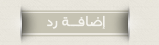 |
| مواقع النشر (المفضلة) |
| الذين يشاهدون محتوى الموضوع الآن : 1 ( الأعضاء 0 والزوار 1) | |
|
|
 المواضيع المتشابهه
المواضيع المتشابهه
|
||||
| الموضوع | كاتب الموضوع | المنتدى | مشاركات | آخر مشاركة |
| أساسيات اللغة الإنجليزية دروس PDF لتعلم الإنجليزية من 0 إلى الإحتراف | rubio20 | منتدى برامج الكمبيوتر | 0 | 02 / 03 / 2009 44 : 03 PM |
| $$ السفر $$ | عشّاق | بوحْ الشعِر والنثر .. | 6 | 16 / 12 / 2002 26 : 03 PM |
| السفر | الجهني | بوحْ الشعِر والنثر .. | 32 | 28 / 07 / 2002 11 : 12 AM |
| طال السفر !!!!! | غصن حزين | بوحْ الشعِر والنثر .. | 7 | 19 / 03 / 2002 03 : 04 AM |
| السفر قرب | المملوحه | || اوْرآق مُلَوَنة .. | 10 | 26 / 06 / 2001 08 : 09 PM |